Bibliotecas virtuales¶
En calibre, una biblioteca virtual es una manera de hacer que calibre abra sólo un subconjunto de una biblioteca normal. Por ejemplo, es posible que desee trabajar únicamente con los libros de un determinado autor, o sólo con libros que tengan una cierta etiqueta. El uso de las bibliotecas virtuales es la mejor forma de dividir una colección de libros grande en subcolecciones más pequeñas. Es mejor que dividir la biblioteca en múltiples bibliotecas más pequeñas, pues cuando quiera buscar en toda la biblioteca puede simplemente volver a la biblioteca completa. No hay manera de buscar a través de múltiples bibliotecas separadas simultáneamente en calibre.
Una biblioteca virtual es diferente a una simple búsqueda. Una búsqueda sólo restringirá la lista de los libros que aparecen en la lista de libros. Una biblioteca virtual hace eso, y además también restringe las entradas incluidas en Explorador de etiquetas a la izquierda. El explorador de etiquetas sólo mostrará las etiquetas, autores, series, editores, etc, que provienen de los libros en la biblioteca virtual. Por tanto, una biblioteca virtual se comporta como la biblioteca real, pero contiene un conjunto restringido de libros.
Crear bibliotecas virtuales¶
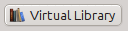 Para utilizar una biblioteca virtual, pulse en el botón Biblioteca virtual situado a la izquierda de la barra de búsqueda y seleccione la opción Crear biblioteca virtual. Como primer ejemplo, vamos a crear una biblioteca virtual que nos muestre sólo los libros de un autor concreto. Pulse en el enlace Autores como se muestra en la imagen de abajo, elija el autor que desee utilizar y pulse en Aceptar.
Para utilizar una biblioteca virtual, pulse en el botón Biblioteca virtual situado a la izquierda de la barra de búsqueda y seleccione la opción Crear biblioteca virtual. Como primer ejemplo, vamos a crear una biblioteca virtual que nos muestre sólo los libros de un autor concreto. Pulse en el enlace Autores como se muestra en la imagen de abajo, elija el autor que desee utilizar y pulse en Aceptar.
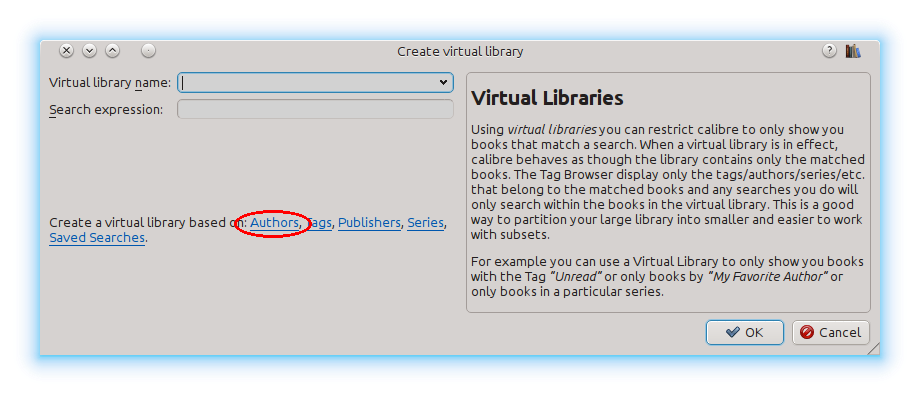
El cuadro de diálogo Crear biblioteca virtual ha sido rellenado automáticamente. Pulse en Aceptar y verá que se ha creado y activado una nueva biblioteca virtual, que muestra únicamente los libros del autor seleccionado. En lo que se refiere a calibre, es como si la biblioteca contuviera sólo los libros del autor seleccionado.
Puede volver a la biblioteca completa en cualquier momento, pulsando en Biblioteca virtual y seleccionando la entrada denominada :guilabel:` <Ninguna>`.
Las bibliotecas virtuales están basadas en búsquedas. Puede utilizar cualquier búsqueda como base de una biblioteca virtual. La biblioteca virtual contendrá sólo los libros que coincidan con esa búsqueda. En primer lugar, escriba la búsqueda que desee utilizar en la barra de búsqueda o construya una búsqueda utilizando el Explorador de etiquetas. Cuando esté satisfecho con los resultados, pulse en el botón Biblioteca virtual, seleccione Crear biblioteca virtual y escriba un nombre para la nueva biblioteca virtual. La biblioteca virtual se creará basada en la búsqueda que acaba de introducir. Estas búsquedas son muy potentes, para más ejemplos de los tipos de cosas que se pueden conseguir, vea La interfaz de búsqueda.
Ejemplos de bibliotecas virtuales útiles¶
- Libros añadidos a calibre en el último día:
date:>1díasatrás
- Libros añadidos a calibre el último mes:
date:>30díasatrás
- Libros con una calificación de 5 estrellas:
rating:5
- Libros con una calificación de al menos 4 estrellas:
rating:>=4
- Libros sin calificación:
rating:false
- Periódicos descargados por la función Obtener noticias en calibre:
tags:=Noticias y author:=calibre
- Libros sin etiquetas:
tags:false
- Libros sin portadas:
cover:false
Trabajar con bibliotecas virtuales¶
Puede modificar una biblioteca virtual ya creada o eliminarla, pulsando en Biblioteca virtual y eligiendo la acción apropiada.
Puede indicar a calibre que siempre quiere aplicar cierta biblioteca virtual al abrir la biblioteca actual, en Preferencias > Interfaz > Comportamiento.
Puede utilizar rápidamente la búsqueda actual como una biblioteca virtual temporal pulsando en el botón Biblioteca virtual y eligiendo la entrada *búsqueda actual.
Puede mostrar todas las bibliotecas virtuales disponibles como pestañas en la parte superior de la lista de libros. Esto es particularmente útil si quiere intercambiar entre las bibliotecas virtuales muy a menudo. Pulse en el botón Biblioteca virtual y seleccione Mostrar bibliotecas virtuales como pestañas. Puede reorganizar las pestañas simplemente arrastrando y soltando, y cerrando aquellas que no desee ver. Las pestañas cerradas se pueden restaurar pulsando con el botón derecho sobre la barra de pestañas.
Usar bibliotecas virtuales en búsquedas¶
Puede buscar libros que estén en una biblioteca virtual usando el prefijo vl: (por «virtual library»). Por ejemplo vl:Leídos encontrará todos los libros en la biblioteca virtual Leídos. La búsqueda vl:Leídos y vl:"Ciencia ficción" encontrará todos los libros que estén en ambas bibliotecas virtuales Leídos y Ciencia ficción.
El valor despué de vl: debe ser el nombre de una biblioteca virtual. Si el nombre de la biblioteca virtual contiene espacios, póngalo entre comillas.
Un uso para la búsqueda en bibliotecas virtuales es en el servidor de contenidos. En Preferencias > Compartir > Compartir por la red > Requerir nombre de usuario y contraseña puede limitar las bibliotecas de calibre visibles para un usuario. Para cada biblioteca visible puede especificar una expresión de búsqueda para aplicar limitaciones adicionales a los libros visibles. Use vl:"Nombre de biblioteca virtual" para limitar los libros a los pertenecientes a una biblioteca virtual.
Usar restricciones adicionales¶
Puede restringir aún más los libros que se muestran en una biblioteca virtual usando Restricciones adicionales. Una restricción adicional es una búsqueda guardada creada previamente y que puede aplicarse a la biblioteca virtual actual para restringir los libros mostrados. Por ejemplo, si ya tiene una biblioteca virtual para los libros etiquetados como Ficción histórica y una búsqueda guardada que muestra los libros no leídos, puede pulsar en el botón Biblioteca virtual y elegir la opción Restricción adicional para mostrar sólo los libros de ficción histórica no leídos. Para obtener información sobre búsquedas guardadas, vea Guardar búsquedas.
